Înregistrator de Ecran Chromebook
Înregistrează-ți ecranul pe un Chromebook fără să părăsești browserul!
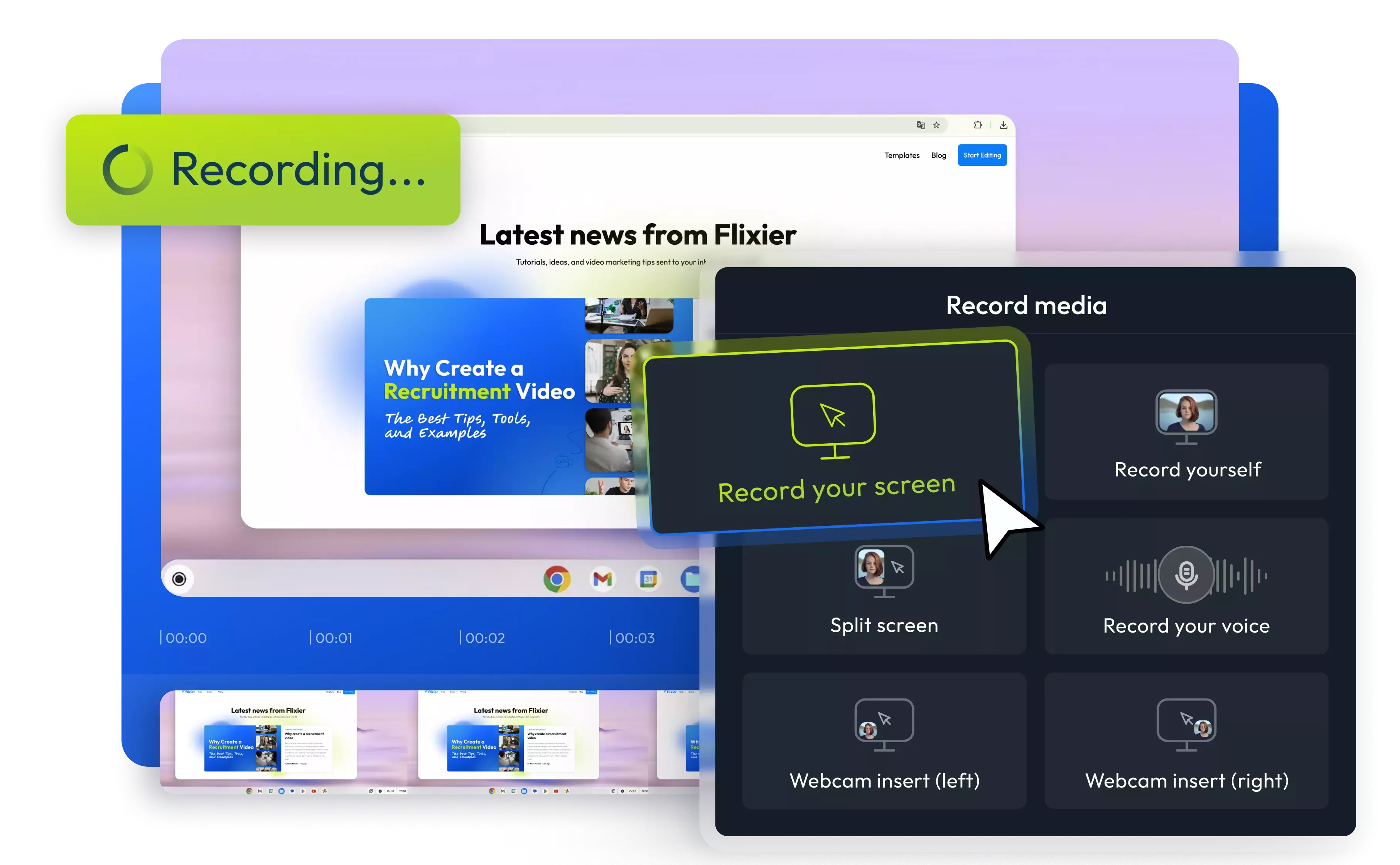

Înregistrează-ți ecranul pe Chromebook
Captează-ți ecranul pe Chromebook cu ușurință folosind înregistratorul nostru de ecran bazat pe browser. Creează tutoriale video pentru YouTube, videoclipuri instructive sau prezentări care îți captivează audiența cu o claritate excepțională. Flixier combină funcții esențiale de înregistrare a ecranului cu o interfață intuitivă care îți oferă control complet. Îmbunătățește-ți proiectele cu editorul nostru video online avansat, amplificator audio și amplificator video, transformând materialele obișnuite în conținut extraordinar. Înregistrează video, editează înregistrări de ecran, adaugă subtitrări, grafică vizuală, voci peste și multe altele. Acesta nu este doar un alt înregistrator gratuit de ecran pentru Chromebook. Este studioul tău digital all-in-one.
Înregistrează pe Chromebook online
Captează întregul ecran sau o fereastră specifică folosind instrumentul nostru de captură online a ecranului. Nu sunt necesare descărcări sau instalări. Pur și simplu deschide instrumentul de captură a ecranului Flixier în browserul tău, apasă butonul de înregistrare și începe să înregistrezi. Apoi poți rafina proiectul tău video și îl poți publica pe rețelele sociale.
Înregistrează ecranul Chrome cu audio
Când înregistrezi ecranul pe un Chromebook, poți înregistra audio de la microfonul încorporat sau surse externe. Amplifică calitatea audio cu amplificatorul nostru AI de audio, făcând înregistrările să sune ca și cum ar fi fost făcute într-un studio profesionist.
Editează înregistrările ecranului
Profită de instrumentele complete de editare video Flixier pentru a înregistra și edita videoclipurile tale ca un profesionist. Elimină secțiunile nedorite, pauzele stânjenitoare sau zgomotele de fundal. Taie materialul tău la lungimea video adecvată, blurează informațiile sensibile și folosește tranziții pentru a îmbina diferite înregistrări fără probleme.
Înregistrează ecran complet sau parțial
Alege aspectul care se potrivește nevoilor tale. Poți înregistra ecranul complet sau o fereastră specifică. Selectează doar înregistrarea ecranului și alege aspectul tău. Poți chiar să creezi videoclipuri cu ecran împărțit sau să înregistrezi cu inserarea camerei web.
Cum să înregistrezi ecranul pe Chromebook:
1
Captează ecranul tău
Fă clic pe Începe Editarea pentru a accesa înregistratorul de ecran Flixier în browserul tău web. În meniul Import sau Înregistrare, selectează opțiunea de Înregistrare ecran, voce sau video. Vei găsi mai multe opțiuni pentru înregistrarea ecranului pe Chromebook, inclusiv posibilitatea de a capta camera, microfonul sau ecranul. Poți alege și combinații, cum ar fi ecran împărțit sau inserare webcam.
2
Editează înregistrările ecranului
Trage captura video Chromebook în cronologie. Cu editorul nostru video online, poți tăia, ajusta sau decupa materialul după necesități. Îmbunătățește-ți conținutul adăugând text și elemente vizuale. Evidențiază secțiunile importante cu elemente grafice sau blurează informațiile sensibile. De asemenea, poți elimina zgomotul de fundal, îmbunătăți claritatea vocii și crea subtitrări și voci peste în mai multe limbi.
3
Salvează și Publică
Pentru a salva înregistrarea ecranului Chromebook, mergi la Export, selectează formatul Video, apoi apasă butonul Export și Descărcare. Poți fie să stochezi înregistrarea ecranului pe dispozitivul tău, fie să o încarci direct pe platforme precum YouTube, TikTok, Instagram sau Vimeo.
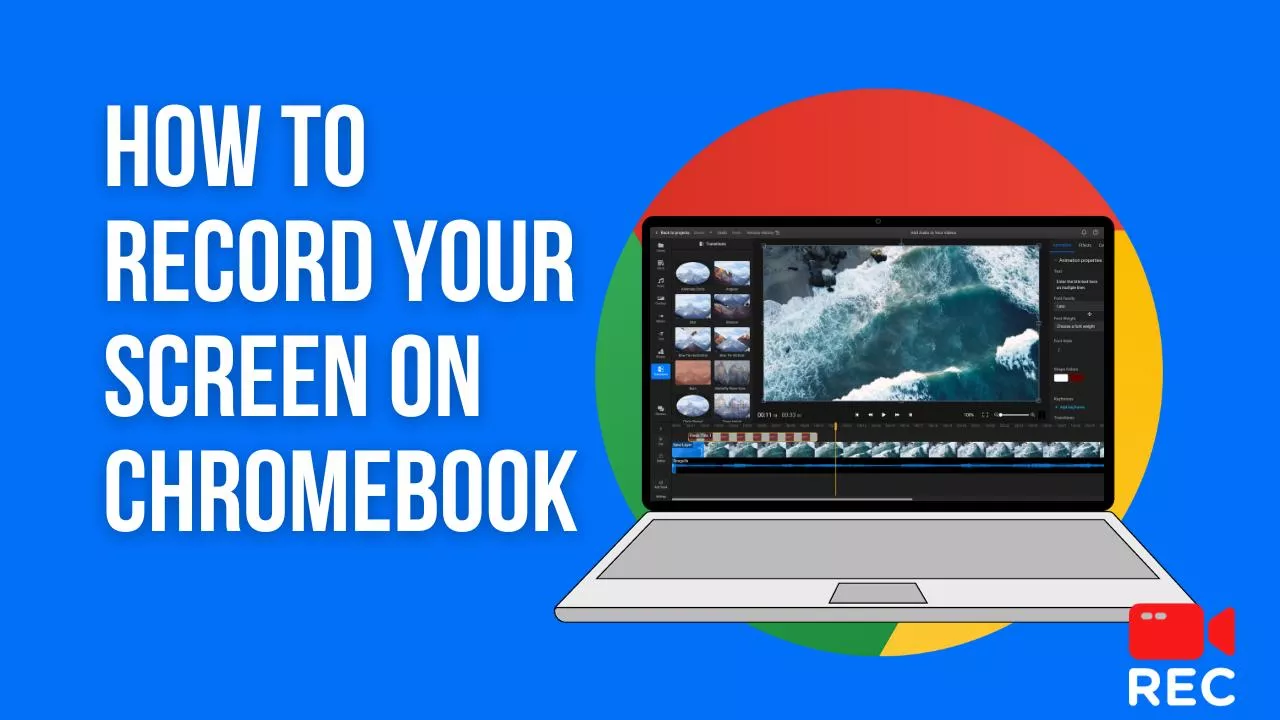
De ce să folosești Flixier ca înregistrator de ecran pentru Chromebook:

Înregistrează video de la camera ta
Instrumentul nostru de înregistrare a ecranului pentru Chromebook îți permite să înregistrezi camera web și microfonul încorporat, făcând ușor și rapid să creezi videoclipuri profesionale gratuit. Cu rapoartele noastre presetate pentru rețelele sociale, poți converti videoul în format portret pentru TikTok sau YouTube Shorts sau în format pătrat pentru videoclipurile din feed-ul Instagram.

Adnotează înregistrările ecranului
Adaugă cu ușurință notițe și săgeți, imagini și forme pentru a-ți transmite mesajul clar și eficient. Adnotează videoclipurile online adăugând text static sau animat. Alege din peste 1.000 de stiluri de font încorporate sau încarcă propriul tău font. Poți personaliza culoarea, dimensiunea și poziționarea fontului după necesități.

Un înregistrator de ecran Chromebook pentru toate nevoile
Împărtășește-ți cunoștințele, prezintă-ți munca uimitoare și creează ghiduri pas cu pas care îți captivează audiența. Înregistrează webinare live care angajează și inspiră, sau captează triumfurile tale în jocuri cu înregistrări captivante de gameplay. Înregistrează audio alături de activitățile de pe ecran și perfecționează totul, toate pe același tablou de bord.

Înregistrează, editează și publică
Puterea Flixier simplifică procesul de creare a conținutului. Înregistrează direct pe Chromebook și îmbunătățește-ți proiectele video cu filtre, voci peste sau muzică. AI-ul nostru te poate ajuta să creezi descrierea perfectă pentru postarea ta cu hashtag-uri relevante. Odată ce ești gata, publică-ți capodopera direct pe YouTube, TikTok sau Instagram fără descărcări sau încărcări suplimentare.
Ai nevoie de mai mult decât un înregistrator de ecran pentru Chromebook?

Edit easily
With Flixier you can trim videos or add text, music, motion graphics, images and so much more.

Publish in minutes
Flixier is powered by the cloud so you can edit and publish your videos at blazing speed on any device.

Collaborate in real-time
Easily collaborate on your projects with Flixier, we offer real-time feedback and sharing of projects.
Ești pemâini bune
Peste 1 milion de creatori folosesc Flixier în fiecare lună, inclusiv branduri precum:












Întrebări
Frecvent
Adresate
Cum îmi înregistrez ecranul și videoul în același timp pe Chromebook?
Folosind software-ul potrivit de înregistrare a ecranului pentru Chromebook, este ușor să captezi atât activitățile de pe ecran, cât și videoul simultan. Multe aplicații moderne de înregistrare a ecranului pentru Chromebook, precum Flixier, îți permit să înregistrezi întregul ecran sau o parte din acesta în timp ce captezi și video și audio de la camera web.
Chromebook înregistrează și sunetul ecranului?
Când înregistrezi ecranul pe Chromebook cu Flixier, este super ușor să captezi sunetul! Poți folosi microfonul încorporat al Chromebook-ului sau poți conecta un microfon extern sau căști pentru a adăuga voce peste sau comentarii în timp ce înregistrezi ecranul. Dacă audio-ul nu este perfect, nu-ți face griji! Amplificatorul nostru AI de audio poate ajuta prin reducerea zgomotului de fundal deranjant, făcând vocea mai clară și ajustând nivelurile de volum. În plus, poți crea subtitrări precise din înregistrările audio pentru a face videoclipurile tale și mai accesibile pentru spectatorii care preferă să vizioneze fără sunet.
Poate Chromebook să înregistreze în format MP4?
Da, aplicația noastră gratuită de înregistrare a ecranului pentru Chromebook îți permite să salvezi videoul înregistrat în format MP4, care este compatibil cu majoritatea dispozitivelor. Când ești gata să exporți înregistrarea video, selectează doar opțiunea Video și se va salva pe dispozitivul tău ca MP4. În plus, dacă vrei să salvezi doar audio, poți face asta în format MP3 de înaltă calitate. Înregistrare plăcută!

